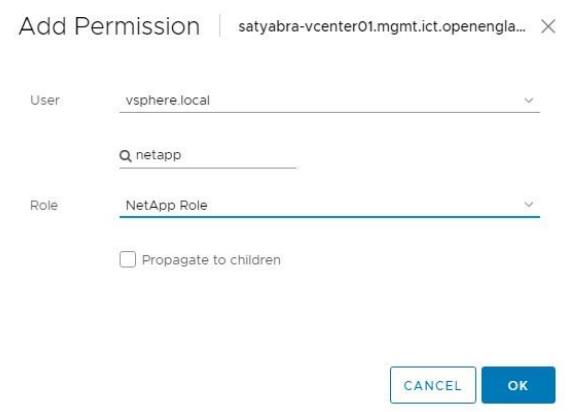vCenterでNetApp HCCロールを作成する
 変更を提案
変更を提案


インストール後に管理ノードに vCenter アセット (コントローラ) を手動で追加したり、既存のコントローラを変更したりするには、vCenter でNetApp HCC ロールを作成する必要があります。
このNetApp HCC ロールは、管理ノード サービスのビューをNetAppのみの資産に制限します。
-
この手順では、vSphere バージョン 6.7 で使用できる手順について説明します。インストールされている vSphere のバージョンによっては、vSphere ユーザー インターフェイスが説明されている内容と若干異なる場合があります。追加のヘルプについては、VMware vCenter のドキュメントを参照してください。
-
に"新しいNetApp HCCロールを作成する"まず、vCenter で新しいユーザー アカウントを設定し、 NetApp HCC ロールを作成してから、ユーザー権限を割り当てます。
-
NetApp ESXi ホスト構成の場合、NDE によって作成されたユーザー アカウントを新しいNetApp HCC ロールに更新する必要があります。
-
あなたはできる"コントローラーアセットを構成する"管理ノードにすでに存在します。
-
新しいNetApp HCCロールを使用して"資産を追加する"管理ノードへ。
新しいNetApp HCCロールを作成する
vCenter で新しいユーザー アカウントを設定し、 NetApp HCC ロールを作成して、ユーザー権限を割り当てます。
vCenterで新しいユーザーアカウントを設定する
vCenter で新しいユーザー アカウントを設定するには、次の手順を実行します。
-
vSphere Web Clientにログインするには `administrator@vsphere.local`または同等のもの。
-
メニューから*管理*を選択します。
-
シングル サインオン セクションで、ユーザー と グループ を選択します。
-
*ドメイン*リストで、 `vsphere.local`または LDAP ドメイン。
-
*ユーザーの追加*を選択します。
-
*ユーザーの追加*フォームに入力します。
vCenterで新しいNetApp HCCロールを作成する
vCenter で新しいNetApp HCC ロールを作成するには、次の手順を実行します。
-
*ロールの編集*を選択し、必要な権限を割り当てます。
-
左側のナビゲーション ペインで、[グローバル] を選択します。
-
*診断*と*ライセンス*を選択します。
-
左側のナビゲーション ペインで、[ホスト] を選択します。
-
メンテナンス、電源、ストレージパーティション構成、*ファームウェア*を選択します。
-
名前を付けて保存
NetApp Role。
vCenterにユーザー権限を割り当てる
vCenter の新しいNetApp HCC ロールにユーザー権限を割り当てるには、次の手順を実行します。
-
メニューから、*ホスト*と*クラスター*を選択します。
-
左側のナビゲーション ペインで、次のいずれかのオプションを選択します。
-
最上位レベルの vCenter。
-
リンク モードの場合、必要な vCenter。
-
NetApp Element Plug-in for vCenter Server 5.0以降では、 "vCenterリンク モード" NetApp SolidFireストレージ クラスタを管理する vCenter Server ごとに、個別の管理ノードから Element プラグインを登録します (推奨)。
-
vCenter Server 4.10以前のNetApp Elementプラグインを使用して、他のvCenter Serverからクラスタリソースを管理する "vCenterリンク モード"ローカル ストレージ クラスターにのみ制限されます。
-
-
-
右側のナビゲーション ペインで、[権限] を選択します。
-
新しいユーザーを追加するには、+ アイコンを選択します。
権限の追加 ウィンドウで次の詳細を追加します。
-
選択 `vsphere.local`またはLDAPドメイン
-
検索を使用して、作成した新しいユーザーを見つけます。vCenterで新しいユーザーアカウントを設定する 。
-
選択
NetApp Role。*子に伝達*は選択しないでください。
-
データセンターへのユーザー権限の割り当て
vCenter のデータセンターにユーザー権限を割り当てるには、次の手順を実行します。
-
左側のペインで、[データセンター] を選択します。
-
右側のナビゲーション ペインで、[権限] を選択します。
-
新しいユーザーを追加するには、+ アイコンを選択します。
権限の追加 ウィンドウで次の詳細を追加します。
-
選択 `vsphere.local`または LDAP ドメイン。
-
検索を使用して、作成した新しいHCCユーザーを見つけます。vCenterで新しいユーザーアカウントを設定する 。
-
選択
ReadOnly role。*子に伝達*は選択しないでください。
-
NetApp HCIデータストアにユーザー権限を割り当てる
vCenter 内のNetApp HCIデータストアにユーザー権限を割り当てるには、次の手順を実行します。
-
左側のペインで、[データセンター] を選択します。
-
新しいストレージ フォルダーを作成します。 *データセンター*を右クリックし、*ストレージ フォルダーの作成*を選択します。
-
すべてのNetApp HCIデータストアをストレージ クラスターから、またコンピューティング ノードのローカルから新しいストレージ フォルダーに転送します。
-
新しい保存フォルダを選択します。
-
右側のナビゲーション ペインで、[権限] を選択します。
-
新しいユーザーを追加するには、+ アイコンを選択します。
権限の追加 ウィンドウで次の詳細を追加します。
-
選択 `vsphere.local`または LDAP ドメイン。
-
検索を使用して、作成した新しいHCCユーザーを見つけます。vCenterで新しいユーザーアカウントを設定する 。
-
選択
Administrator role -
*子に伝播*を選択します。
-
NetAppホストクラスタにユーザー権限を割り当てる
vCenter のNetAppホスト クラスターにユーザー権限を割り当てるには、次の手順を実行します。
-
左側のナビゲーション ペインで、 NetAppホスト クラスターを選択します。
-
右側のナビゲーション ペインで、[権限] を選択します。
-
新しいユーザーを追加するには、+ アイコンを選択します。
権限の追加 ウィンドウで次の詳細を追加します。
-
選択 `vsphere.local`または LDAP ドメイン。
-
検索を使用して、作成した新しいHCCユーザーを見つけます。vCenterで新しいユーザーアカウントを設定する 。
-
選択
NetApp Role`または `Administrator。 -
*子に伝播*を選択します。
-
NetApp ESXiホスト構成
NetApp ESXi ホスト構成の場合、NDE によって作成されたユーザー アカウントを新しいNetApp HCC ロールに更新する必要があります。
NetApp ESXiホストがvCenterホストクラスタに存在しません
NetApp ESXi ホストが vCenter ホスト クラスター内に存在しない場合は、次の手順に従って、vCenter でNetApp HCC のロールとユーザー権限を割り当てることができます。
-
メニューから、*ホスト*と*クラスター*を選択します。
-
左側のナビゲーション ペインで、 NetApp ESXi ホストを選択します。
-
右側のナビゲーション ペインで、[権限] を選択します。
-
新しいユーザーを追加するには、+ アイコンを選択します。
権限の追加 ウィンドウで次の詳細を追加します。
-
選択 `vsphere.local`または LDAP ドメイン。
-
検索を使用して、作成した新しいユーザーを見つけます。vCenterで新しいユーザーアカウントを設定する 。
-
選択
NetApp Role`または `Administrator。
-
-
*子に伝播*を選択します。
NetApp ESXiホストはvCenterホストクラスタ内に存在する
NetApp ESXi ホストが他のベンダーの ESXi ホストとともに vCenter ホスト クラスタ内に存在する場合は、次の手順に従って、vCenter でNetApp HCC のロールとユーザー権限を割り当てることができます。
-
メニューから、*ホスト*と*クラスター*を選択します。
-
左側のナビゲーション ペインで、目的のホスト クラスターを展開します。
-
右側のナビゲーション ペインで、[権限] を選択します。
-
新しいユーザーを追加するには、+ アイコンを選択します。
権限の追加 ウィンドウで次の詳細を追加します。
-
選択 `vsphere.local`または LDAP ドメイン。
-
検索を使用して、作成した新しいユーザーを見つけます。vCenterで新しいユーザーアカウントを設定する 。
-
選択
NetApp Role。*子に伝達*は選択しないでください。
-
-
左側のナビゲーション ペインで、 NetApp ESXi ホストを選択します。
-
右側のナビゲーション ペインで、[権限] を選択します。
-
新しいユーザーを追加するには、+ アイコンを選択します。
権限の追加 ウィンドウで次の詳細を追加します。
-
選択 `vsphere.local`または LDAP ドメイン。
-
検索を使用して、作成した新しいユーザーを見つけます。vCenterで新しいユーザーアカウントを設定する 。
-
選択
NetApp Role`または `Administrator。 -
*子に伝播*を選択します。
-
-
ホスト クラスター内の残りのNetApp ESXi ホストに対してこの手順を繰り返します。
コントローラアセットは管理ノードにすでに存在します
管理ノードにコントローラアセットがすでに存在する場合は、以下の手順に従ってコントローラを構成します。 PUT /assets /{asset_id} /controllers /{controller_id} 。
-
管理ノード上の mnode サービス API UI にアクセスします。
-
*承認*を選択し、API 呼び出しにアクセスするための資格情報を入力します。
-
選択 `GET /assets`親IDを取得します。
-
選択
PUT /assets /{asset_id} /controllers /{controller_id}。-
リクエスト本文に、アカウント設定で作成した資格情報を入力します。
-
管理ノードに資産を追加する
インストール後に手動で新しいアセットを追加する必要がある場合は、作成した新しいHCCユーザーアカウントを使用してください。vCenterで新しいユーザーアカウントを設定する 。詳細については、 "管理ノードにコントローラアセットを追加する"。